5 typowych problemów z logowaniem do WordPressa (i jak je rozwiązać)
Opublikowany: 2022-10-13Podczas konsekwentnego korzystania z witryny WordPress bardzo często napotykasz różne problemy dotyczące witryny. Jednym z typowych problemów są problemy z logowaniem do WordPressa. Przyczyn problemów z logowaniem może być kilka. Musisz wiedzieć, jak szybko rozwiązać problem z logowaniem, ponieważ może to zaszkodzić Twojej pracy i firmie, jeśli zbyt długo nie będziesz mieć dostępu do swojej witryny. W WordPressie występują również typowe błędy HTTP, ale ten artykuł będzie dotyczył tylko problemów z logowaniem.
W tym artykule przedstawimy 5 najczęstszych problemów z logowaniem oraz sposoby ich rozwiązywania. To rozwiązanie pomoże Ci szybko i bezproblemowo wrócić do witryny, gdy nie masz dostępu do witryny WordPress.
5 typowych problemów z logowaniem do WordPressa i jak je rozwiązać
Problem z logowaniem do WordPressa 1: Zapomniane hasło
Zacznijmy od najczęstszego problemu z logowaniem: zapomnianego hasła . Często próbujemy zalogować się na stronie i zdajemy sobie sprawę, że nie pamiętamy hasła. Może się to zdarzyć w dowolnej witrynie, w tym WordPress. Jeśli nie pamiętasz hasła, musisz je zresetować. Na stronie logowania do WordPressa kliknij „Nie pamiętasz hasła?” możliwość odzyskania hasła do witryny WordPress.
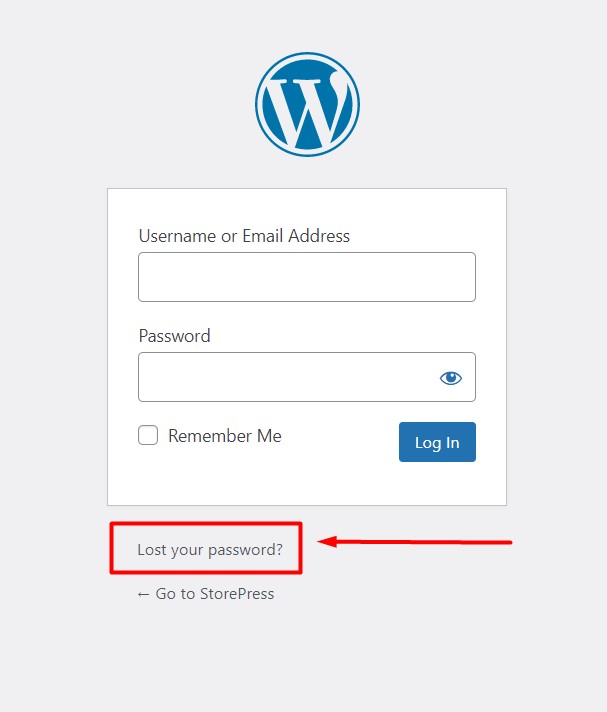
Po kliknięciu „Nie pamiętasz hasła?” zostaniesz przekierowany na stronę, na której musisz wpisać swój adres e-mail administratora. Po wprowadzeniu adresu e-mail administratora kliknij „Uzyskaj nowe hasło”, a otrzymasz link do resetowania hasła, aby utworzyć nowe hasło do swojej witryny WordPress. Ten proces jest taki sam dla wszystkich darmowych motywów WooCommerce dla WordPress.
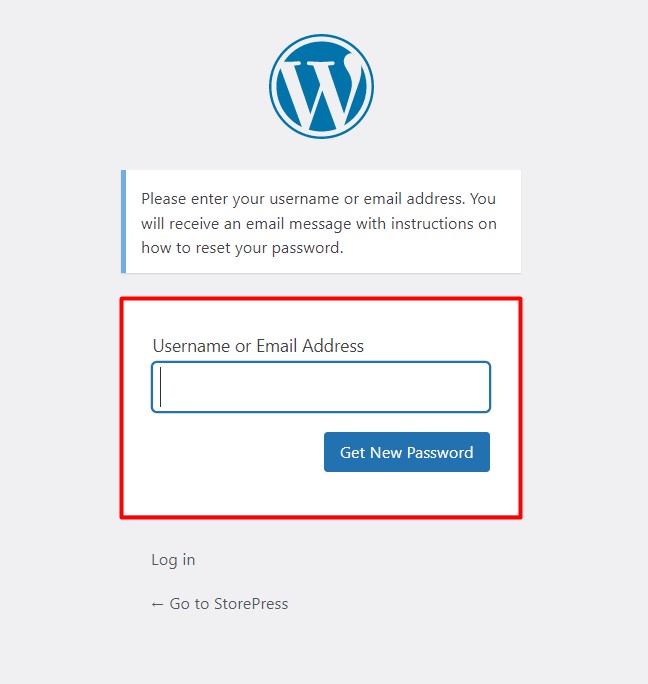
Innym sposobem rozwiązania problemu z logowaniem do WordPressa jest edycja poświadczeń użytkownika z bazy danych Twojej witryny. Jeśli korzystasz z serwera PHP, po prostu otwórz bazę danych witryny WordPress i otwórz tabelę użytkowników.
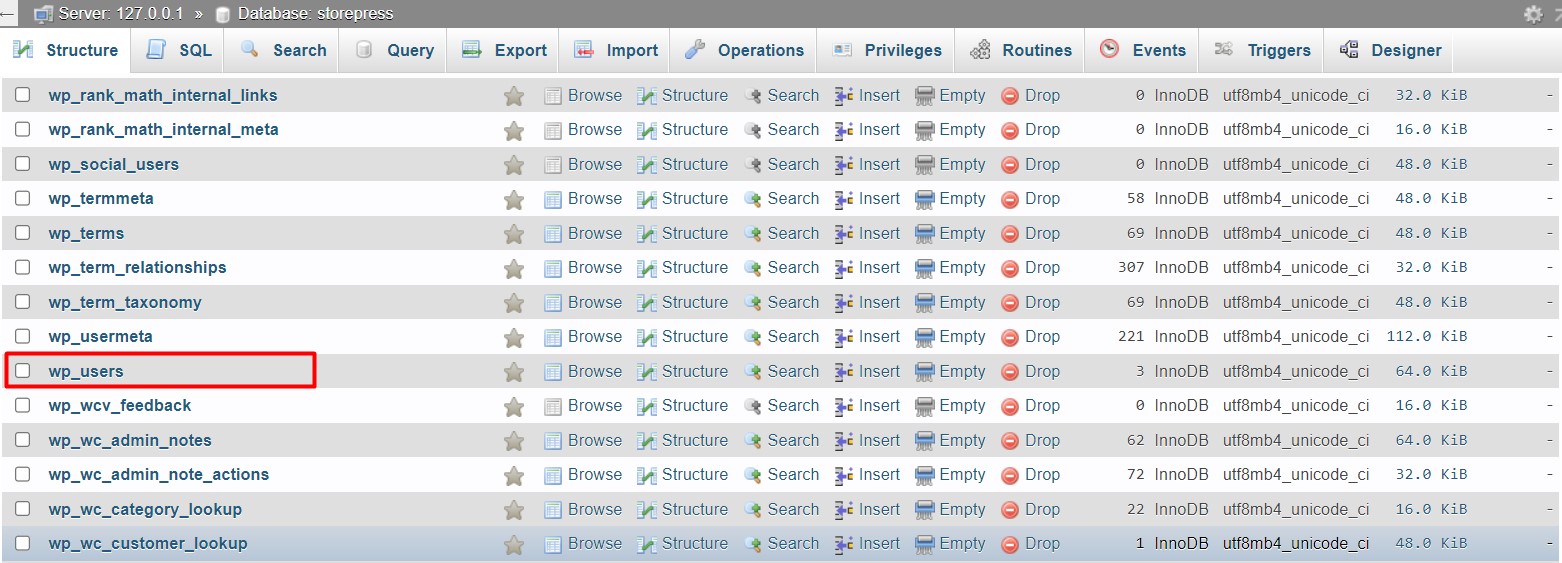
W tabeli wp_users znajdziesz wszystkie ich nazwy użytkowników i hasła. Możesz po prostu skopiować hasło z kolumny hasła, aby zalogować się na stronie WordPress.
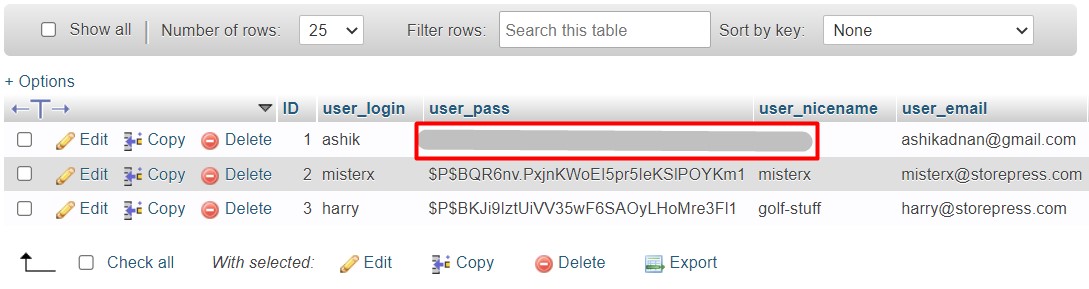
Możesz także kliknąć „Edytuj” na początku wiersza użytkownika i zastąpić stare hasło nowym. Pamiętaj, aby kliknąć „Idź” na końcu pól, aby zaktualizować bazę danych.
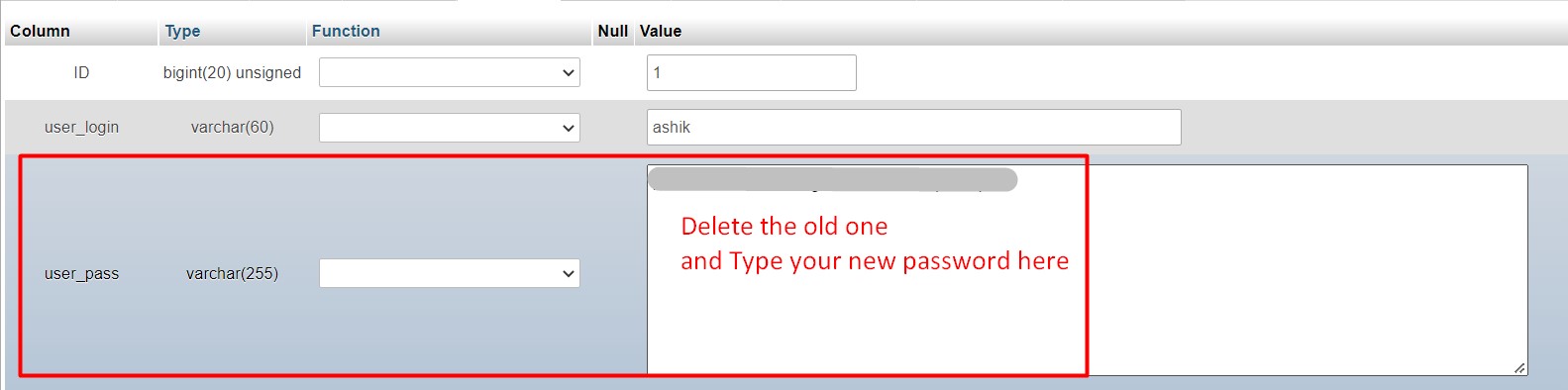
Problem z logowaniem do WordPressa 2: Pliki cookie i pamięć podręczna przeglądarki
WordPress używa plików cookie do walidacji logowania, a przeglądarka przechowuje informacje o użytkownikach w tych plikach cookie. Czasami problemy z logowaniem do WordPressa mogą być spowodowane nieaktualnymi plikami cookie i plikami pamięci podręcznej.
Łatwo jest rozwiązać problem z logowaniem, jeśli powodują go pliki pamięci podręcznej i pliki cookie. Proste wyczyszczenie pamięci podręcznej przeglądarki powinno rozwiązać ten problem. Proces czyszczenia plików pamięci podręcznej może się różnić w zależności od przeglądarki, ale ogólna idea jest taka sama i będzie pomocne, jeśli użyjesz najlepszych wtyczek pamięci podręcznej WordPress do wyczyszczenia pamięci podręcznej. Możesz znaleźć opcję wyczyść pamięć podręczną w ustawieniach przeglądarki. Jeśli problem z logowaniem został rozwiązany po wyczyszczeniu pamięci podręcznej przeglądarki, to właśnie on był przyczyną problemu z logowaniem.
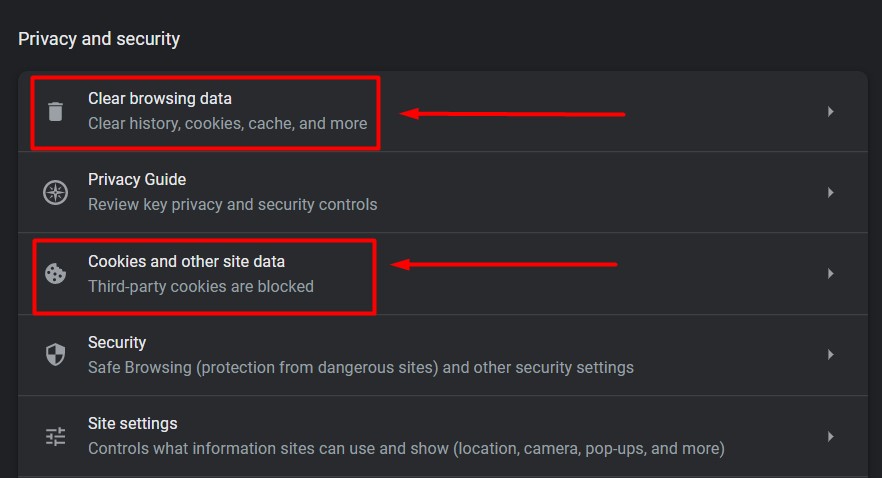
Problem z logowaniem do WordPressa 3: Konflikt motywów i wtyczek
Używamy różnych najszybszych i najlżejszych motywów WordPress i wtyczek w naszej witrynie WordPress, aby była dynamiczna i funkcjonalna. Chociaż są to najważniejsze elementy platformy WordPress, każda wtyczka lub motyw może powodować konflikt z podstawowym CMS i powodować problemy z logowaniem.

Najpierw sprawdzimy, czy wtyczki powodują problemy z logowaniem do WordPressa. Aby to potwierdzić, zmień nazwę folderu „Wtyczki” w katalogu swojej witryny. Aby uzyskać dostęp do katalogu witryn WordPress, musisz zalogować się do panelu hostingu zakupionego w dowolnej witrynie hostingowej WordPress.
Otwórz katalog swojej witryny, a następnie public_html>wp_content>Wtyczki. Tymczasowo zmień nazwę folderu wtyczek i spróbuj zalogować się do swojej witryny. Jeśli problem zostanie rozwiązany, problem powoduje jedna z wtyczek. Teraz zmień nazwę katalogu wtyczek na nazwę domyślną, a wewnątrz katalogu zmień nazwę każdej wtyczki po kolei i spróbuj się zalogować. Zmiana nazwy wtyczki powoduje pomyślne logowanie, która powoduje problem z logowaniem do WordPressa.
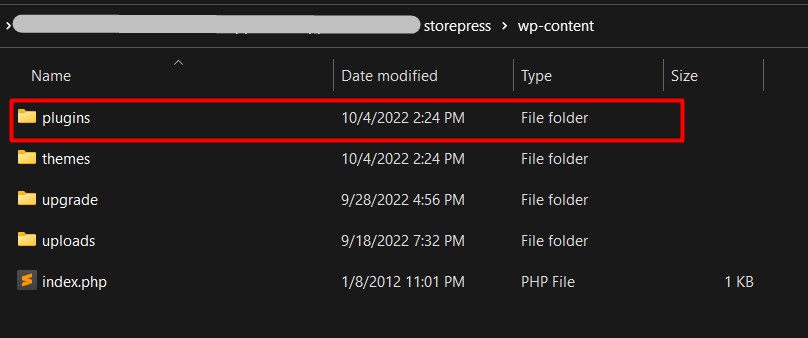
Motyw WordPress może również powodować konflikty ze stroną internetową i powodować problemy z logowaniem do WordPressa. Zmień nazwę istniejącego folderu motywu i spróbuj się zalogować. Ustawi twoją witrynę WordPress na domyślny motyw. Jeśli logowanie się powiedzie, problem z logowaniem do WordPressa spowodował motyw.
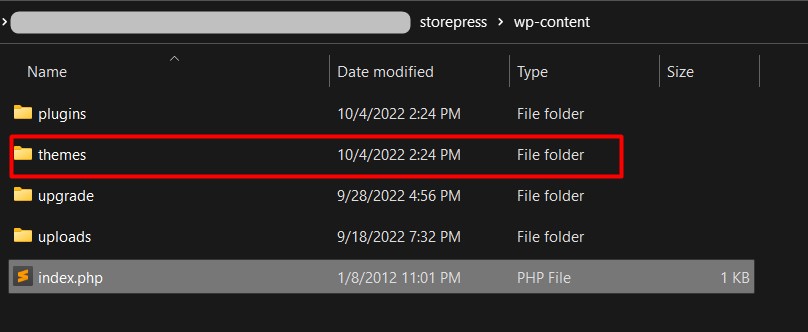
Problem z logowaniem WordPress 4: Przywróć kopię zapasową swojej witryny
Czasami znalezienie źródła problemu nie wystarczy do rozwiązania problemu z logowaniem. Jeśli nic nie możesz zrobić, aby po prostu rozwiązać problem z logowaniem do WordPressa, możesz przywrócić kopię zapasową swojej witryny do punktu, w którym działa dobrze. Sposób, w jaki możesz zachować kopię zapasową swojej witryny, całkowicie zależy od dostawcy usług hostingowych. Na przykład Dreamhost jest jedną z popularnych usług hostingowych. Możesz również utworzyć kopię zapasową swojej witryny za pomocą wtyczki do tworzenia kopii zapasowych, ale będziesz potrzebować świeżej instalacji WordPress, aby przesłać pliki kopii zapasowej. Możesz sprawdzić recenzję Dreamhost, jeśli chcesz.
Na przykład możesz użyć kreatora przywracania kopii zapasowej, jeśli Twój dostawca usług hostingowych ma cPanel.
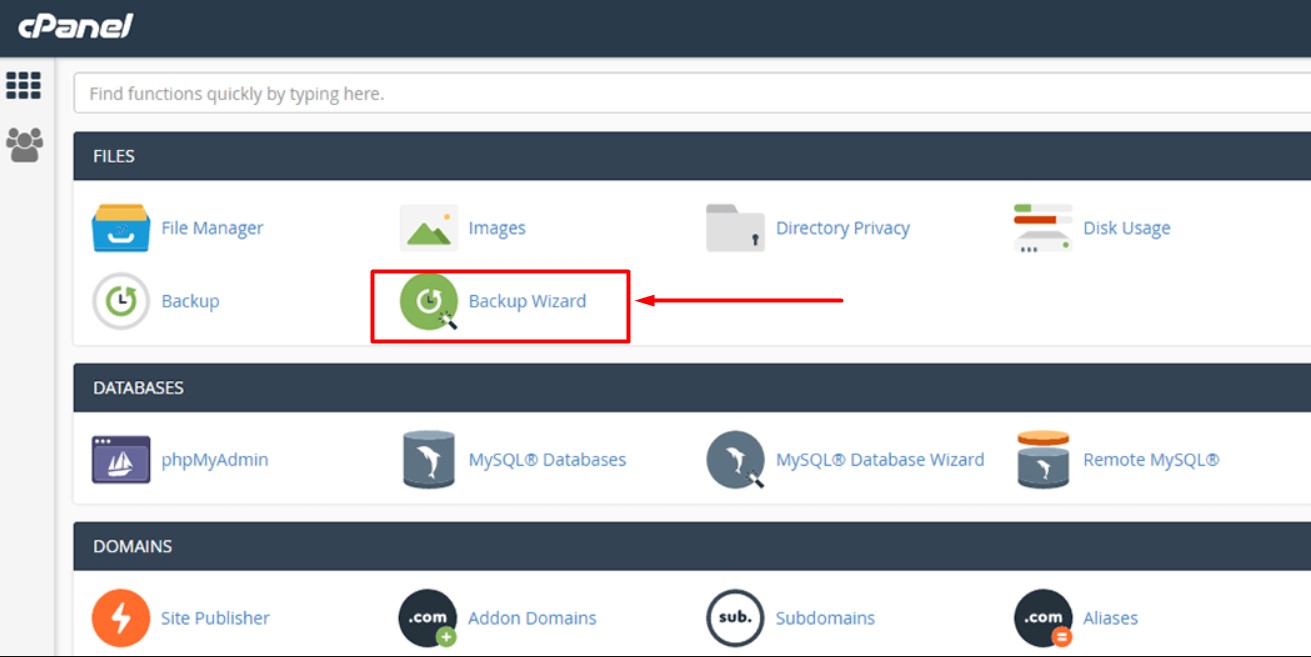
Problem z logowaniem do WordPressa 5: Uszkodzony plik .htaccess
Plik .htaccess zapisuje w nim wiele konfiguracji serwera. Dlatego uszkodzony lub uszkodzony plik .htaccess może powodować problem z logowaniem do WordPressa. Aby potwierdzić naszą teorię, musimy zastąpić plik .htaccess nowym.
Plik .htaccess znajdziesz w folderze public_html w katalogu Twojej witryny na serwerze hostingowym. Otwórz plik .htaccess i zastąp zawartość informacjami podanymi poniżej.
# ROZPOCZNIJ WordPress
RewriteEngine włączony
RewriteRule .* - [E=HTTP_AUTHORIZATION:%{HTTP:Authorization}]
Przepisz bazę /
Przepisz regułę ^index\.php$ - [L]
RewriteCond %{REQUEST_FILENAME} !-f
RewriteCond %{REQUEST_FILENAME} !-d
Przepisz regułę . /indeks.php [L]
# KONIEC WordPressSkopiuj i wklej powyższą zawartość do pliku .htaccess i zapisz ją. Teraz odśwież katalog swojej witryny i spróbuj zalogować się do swojej witryny. Jeśli to rozwiąże problem, plik .htaccess został uszkodzony, co spowodowało problem z logowaniem do WordPressa.
Wniosek
Wykonanie powyższych kroków pozwoli Ci odzyskać utracone hasło do WordPressa i zalogować się ponownie do swojej witryny. Te informacje są przydatne, ponieważ zablokowanie Twojej witryny może utrudnić Twoją działalność i wyświetlenia witryny. Te rozwiązania pozwolą Ci zalogować się do witryny WordPress bez większych zmian w konfiguracji witryny i serwera. Te kroki są najłatwiejsze i najskuteczniejsze.
Mamy nadzieję, że ten artykuł pomoże Ci odzyskać sprawność po problemach z logowaniem do WordPressa i prowadzić swoją witrynę tak płynnie jak zawsze. Przejrzyj nasze porównanie motywów Avada vs. Flatsome, aby uzyskać wgląd w najpotężniejsze motywy WooCommerce.
